Firewalling: iptables und Fail2Ban
fail2ban auf Debian Squeeze installieren und konfigurieren
Um Bruteforce Attacken auf ssh oder ftp Servern Paroli zu bieten, empfiehlt sich unter anderem der Einsatz von fail2ban. Über die iptables sperrt fail2ban Quell-IPs, über die versucht wird, ein Passwort zu erraten. Je nach Konfiguration wird die IP nach einer bestimmten Anzahl von Fehlversuchen für eine gewisse Zeit gesperrt.
Ihr installiert fail2ban über
apt-get install fail2ban
Zudem falls noch nicht geschehen das Paket whois:
apt-get install whois
Als nächstes kopiert die Konfigurationsdatei jail.conf nach jail.local
cp /etc/fail2ban/jail.conf /etc/fail2ban/jail.local
Danach kann die Datei jail.local editiert und auf die eigenen Bedürfnisse angepasst werden. Per default ist nur der ssh "scharf" geschaltet.
nano /etc/fail2ban/jail.local
Wenn Ihr Euch die Datei anseht, stehen bereits schon entsprechende Sections wie der proftp zur Verfügung. Um eine bestimmte Section zu aktivieren stellt im jeweiligen Bereich das
enabled = false
auf
enabled = true
Die Standart bantime (= die Zeit, die eine IP gesperrt ist) steht auf 600 Sekunden = 10 Minuten. Sollte ein besonderer Dienst länger gesperrt werden, schreibt in die Section
bantime = XYZ
XYZ in Sekunden
Der Wert maxretry gibt an, ab wieviel Fehlversuche gesperrt wird. 5 bis 6 Fehlversuche gehen in der Regel in Ordnung.
Nach jeder Änderung muss fail2ban neu gestartet werden:
/etc/init.d/fail2ban restart
Achso: Der Wert ignoreip ist auch wichtig. Gebt hier die IP Eures Rechners ein, der keinesfalls gesperrt werden soll. Nichts schlimmeres, als wenn Eure eigene Maschine nicht mehr ran kann ;-)
Wer zudem sich den Luxus gönnen möchte, dass man per Mail verständigt wird, sobald ein Einbruchsversuch geblockt wurde, kann dies natürlich auch einrichten. Gebt dazu den Parameter destemail in der jail.local an:
destemail = meine@email.adresse
Als Standard MTA ist sendmail angegeben. Die heutigen Debianserver haben als Standard MTA den exim4 hinterlegt. Dieser funktioniert als Ersatz auch und es muss hier in der jail.local nichts umgebogen werden.
Solltet Ihr eigentlich keinen Webserver aktiviert haben, könnt Ihr aber dennoch den exim dazu verwenden, via eines sogenannten Smarthosts (= externer Mailserver) Eure fail2ban Mail verschicken zu lassen.
Um einen Smarthost einzurichten startet die Konfiguration mit einem
dpkg-reconfigure exim4-config
Folgende Konfigurationsschritte:
1.) Versand über Sendezentrale (Smarthost); Empfang mit SMTP oder Fetchmail
2.) Email Name des Systems: Lasst einfach den voreingestellten Domänen Name stehen
3.) IP-Adressen, dan denen eingehende SMTP-Verbindungen erwartet werden: 127.0.0.1
4.) Weitere Ziele, für die die E-Mails angenommen werden sollen: Auch hier den default Domän Namen stehen lassen
5.) Rechner für die die E-Mails weitergeleitet werden sollen (Relay): Leer lassen, wenn nicht ein weiterer Rechner DIESEN Rechner als Smarthost verwendet. Also normal leer lassen.
6.) IP Adresse oder Rechnername der Sendezentrale für ausgehende E-Mails:
Hier und genau hier kommt die IP Adresse oder der Rechnername (mail/smtp.xyz) Eures ISP rein!
7.) Lokalen E-Mail Namen in ausgehende Mails verbergen: Ja
8.) Sichtbarer Domänennamen für lokalen Benutzer: Hier gebt eine Adresse ein, die Ihr besitzt (in der Form meinepage.de)
9.) DNS Anfrage minimieren: Ja
10.) Versandart bei lokaler Mailzustellung: Mbox Format in /var/mail/
11.) Einstellungen auf kleine Dateien aufteilen: Nein
Danach startet der MTA neu. Jetzt kann es auch sein, dass Euer Smarthost eine Authentifizierung abverlangt. Diese hinterlegt in der folgenden Datei: /etc/exim4/passwd.client
Hier das Passwort wie folgt hinterlegen:
IP_des_Mailserver_oder_Name:LOGIN:PASSWORT
Die Datei sollte nur lesbar für root sein.
Startet danach den MTA neu:
/etc/init.d/exim4 restart
Jetzt könnt Ihr auch Mails verschicken.
Danach geben wir noch in der /etc/fail2ban/jail.local an, dass auch E-Mails verschickt werden sollen. Ändert hierfür die Zeile
action = %(action_)s
in
action = %(action_mwl)s
Jetzt den fail2ban neu starten:
/etc/init.d/fail2ban restart
Nun sollte es nicht mehr lange dauern, bis Ihr eine Mail bekommt.
Die Logfile könnt Ihr an der Konsole mit einem
tail -f /var/log/fail2ban.log
überwachen.
Damit ist ein Geschützturm für Euren Server aufgestellt.
Firewall Script mit iptables
Parallel zur Fail2Ban Installation macht es Sinn, noch seinen Server über ein Firewall Script abzudichten. Hierbei soll das Script folgendes machen:
a) Spezielle IP Nummern sperren (Blacklisting)
b) Alle Ports dicht machen
c) Spezielle Ports öffnen
Zuerst legen wir unsere Blacklistdatei an:
touch /usr/local/etc/blacklist.txt
Solltet Ihr bereits IP Nummern haben, denen Ihr generell den Zugriff verwehren wollt, dann schreibt diese in die Blacklist Datei einfach untereinander rein.
Zu einer Blacklist gehört natürlich auch eine Whitelist:
touch /usr/local/etc/whitelist.txt
Hier kommen die IP Nummern rein, die nicht geblockt werden sollen, also immer Zugriff haben werden.
Dann legen wir unter /etc/init.d/ unser Firewallscript an:
touch /etc/init.d/firewall
Das machen wir ausführbar:
chmod +x /etc/init.d/firewall
Wir editieren nun das Skript mit
nano /etc/init.d/firewall
und füllen die Datei mit folgenden Inhalt:
#!/bin/sh
### BEGIN INIT INFO
# Provides: custom firewall
# Required-Start: $remote_fs $syslog $network
# Required-Stop: $remote_fs $syslog $network
# Default-Start: 2 3 4 5
# Default-Stop: 0 1 6
# Short-Description: firewall initscript
# Description: Custom Firewall, placed in /etc/init.d.
# script written by Gargi 2009 http://www.gargi.org
### END INIT INFO
#needed modules
modprobe ip_conntrack_ftp
BLACKLIST=/usr/local/etc/blacklist.txt
WHITELIST=/usr/local/etc/whitelist.txt
#PORTDESCRIPTION
#21:FTP 22:SSH 25:SMTP 53:DNS 80:HTTP 443:HTTPS 123:NTP
#trigger for your ports
IN_ALLOWED_TCP="21 22 25 53 80 443"
OUT_ALLOWED_TCP="21 22 25 53 80 443"
IN_ALLOWED_UDP="53 123"
OUT_ALLOWED_UDP="53 123"
IN_ALLOWED_ICMP=" "
OUT_ALLOWED_IMCP=" "
case "$1" in
start)
# Stopping IP trap
/etc/init.d/fail2ban stop
echo "Stopping fail2ban IP trap ..."
# Clear iptables
iptables -F
#Defaults
iptables -P INPUT DROP
iptables -P OUTPUT DROP
iptables -P FORWARD DROP
# loopback communication
iptables -A INPUT -i lo -j ACCEPT
iptables -A OUTPUT -o lo -j ACCEPT
# persist on connections
iptables -A INPUT -m state --state ESTABLISHED,RELATED -j ACCEPT
iptables -A OUTPUT -m state --state ESTABLISHED,RELATED -j ACCEPT
# Ban blacklisted IPs
for x in `grep -v ^# $BLACKLIST | awk '{print $1}'`; do
echo "Blocking $x..."
iptables -A INPUT -t filter -s $x -j DROP
done
# Allow whitelisted IPs
for x in `grep -v ^# $WHITELIST | awk '{print $1}'`; do
echo "Allowing $x..."
iptables -A INPUT -t filter -s $x -j ACCEPT
done
# TCP rules in
for port in $IN_ALLOWED_TCP; do
echo "Accepting TCP port $port"
iptables -A INPUT -t filter -p tcp --dport $port -j ACCEPT
done
# TCP rules out
for port in $OUT_ALLOWED_TCP; do
echo "Allowing sending over TCP port $port"
iptables -A OUTPUT -t filter -p tcp --dport $port -j ACCEPT
done
# UDP rules in
for port in $IN_ALLOWED_UDP; do
echo "Accepting UDP port $port"
iptables -A INPUT -t filter -p udp --dport $port -j ACCEPT
done
# UDP rules out
for port in $OUT_ALLOWED_UDP; do
echo "Allowing sending over UDP port $port"
iptables -A OUTPUT -t filter -p udp --dport $port -j ACCEPT
done
# ICMP rules in
for port in $IN_ALLOWED_ICMP; do
echo "Accepting ICMP port $port"
iptables -A INPUT -t filter -p icmp --dport $port -j ACCEPT
done
# ICMP rules out
for port in $OUT_ALLOWED_ICMP; do
echo "Allowing sending over ICMP port $port"
iptables -A OUTPUT -t filter -p icmp --dport $port -j ACCEPT
done
# Dropping startup requests
iptables -A INPUT -t filter -p tcp --syn -j DROP
# Restarting IP trap
/etc/init.d/fail2ban start
echo "Fire up IP trap again ..."
;;
stop)
/etc/init.d/fail2ban stop
iptables -F
iptables -P INPUT ACCEPT
iptables -P OUTPUT ACCEPT
echo "Warning! Firewall is stopped, server is unprotected now!"
;;
restart)
$0 stop
sleep 1
$0 start
;;
*)
echo "Usage $0 {start|stop|restart}"
;;
esac
Ihr seht, dass Ihr oben einfach die gewünschten Ports für TCP / UDP In- und Outgoing eintragen könnt wie Ihr sie benötigt. Mit obigen Ports funktioniert FTP, DNS, SSH und HTTP. Jetzt müssen wir nur noch Debian beibringen, dass das Script in den Runlevels aktiviert ist:
cd /etc/init.d
update-rc.d firewall defaults
Danach startet das Script bei jedem Serverstart automatisch. Wenn Ihr neue Ports einfügt, dann müsst Ihr nicht jedes Mal den Server neu starten, sondern es genügt ein:
/etc/init.d/firewall restart
Hierbei wird zudem jedes Mal auch der Fail2ban neu gestartet. Um zu sehen, welche Regeln vorliegen ruft einfach
iptables -L -v
auf.
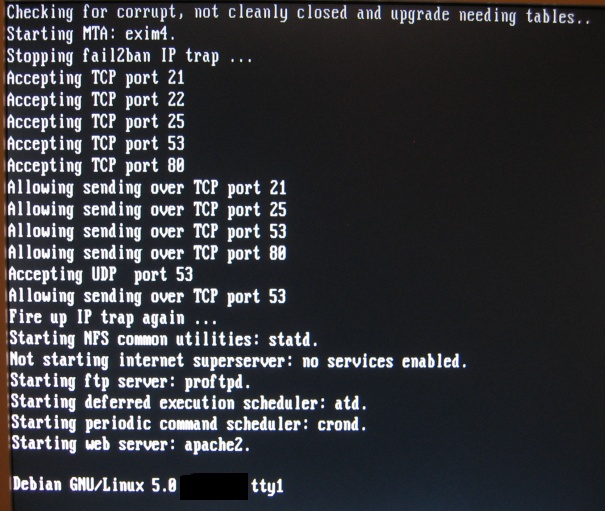
Gargi's Skript beim Systemstart
Portforwarding
Wenn von außen ein anderer Port als der Dienst es standardmäßig vorsieht, der Server aber den Port unbeding behalten muss, dann kann man auch recht einfach auf der gleichen Maschine ein Portforwarding mittels den iptables einrichten. Wir möchten beispielsweise den Port 180 auf den HTTP Port 80 legen, sodass beispielsweise am Router der Port 180 freigegeben werden kann und dieser dann auf den Server auf Port 80 geschoben wird. Fügt in das Script dann folgende Zeile ein:
iptables -t nat -A PREROUTING -p tcp --dport 180 -j REDIRECT --to-ports 80
Port für spezielle Hardware MAC freigeben
Möchtet Ihr, dass nur spezielle Rechner Zugriff auf einen Port haben sollen, dann kann das in den Sript auch einfach integriert werden. Wir wollen, dass zwei Rechner im Netz auf ssh Zugriff haben, sonst niemand. Schreibt dazu oben in das Script folgende Variable, in der Ihr dann alle MAC Adressen erfasst:
MAC_SSH="12:12:12:EE:EE:EE 23:23:23:23:CC:CC"
(die MACs natürlich entsprechend ändern)
In das Script weiter unten dann die Schleifen zusätzlich einbauen:
# TCP rules in by MAC
for mac in $MAC_SSH; do
echo "Accepting device $mac on ssh"
iptables -A INPUT -p tcp --destination-port 22 -m mac --mac-source $mac -j ACCEPT
doneStartet danach Eure Firewall neu.
Fail2ban : wie man einen Ban aufhebt
Wenn Ihr Euch ausgesperrt habt und Ihr möchtet den Ban aufheben, dann geht wie folgt vor. Z.B. ist beim Einloggen in den FTP der Ban passiert. Lasst Euch dann die IPTABLES anzeigen:
iptables -L
Jetzt sucht den Bereich, wo Eure IP auftaucht. Z.B.:
Chain fail2ban-proftpd (1 references)
target prot opt source destination
DROP all -- 192.168.1.2 anywhere
RETURN all -- anywhere anywhere
Das erste, was gedroppt wird ist dann die gesuchte IP Nummer. Diese steht sozusagen in der ersten Drop Zeile des Abschnittes. Es könnten da theoretisch mehr IPs stehen, dann zählt die entsprechende Zeile ab. In unserem Beispiel ist es die Zeile 1.
Dann gebt folgendes ein:
iptables -D fail2ban-proftpd 1
Die 1 am Ende bedeutet eben die IP in der ersten Dropzeile. Jetzt solltet Ihr wieder zugreifen können.
Bei einem Restart des fail2ban kann es aber bei manchen Jail-Arten sein, dass eine IP wieder auf die Banliste gelangt, wenn eine entsprechende log Datei eingelesen wird. Hier muss dann die betroffene Log-Datei bearbeitet werden.
Version 0.8.6 : htaccess Fehlversuche werden nicht gebannt
Falls Fehlversuche auf einen htaccess (Apache Webserver) nicht gebannt werden, kann es sein, dass die apache-auth.conf bearbeitet werden muss:
nano /etc/fail2ban/filter.d/apache-auth.conf
Kommentiert die folgende Zeile aus:
failregex = ^%(_apache_error_client)s user .* (authentication failure|not found|password mismatch)\s*$
in
# failregex = ^%(_apache_error_client)s user .* (authentication failure|not found|password mismatch)\s*$
Setzt dafür folgende Zeilen darunter ein:
failregex = ^%(_apache_error_client)s user .* authentication failure for "\S*": Password Mismatch$
^%(_apache_error_client)s user .* not found: \S*\s*$Speichert die Änderung ab und startet den fail2ban neu durch.
fail2ban versendet Mails mit Datum 1.1.190
Falls fail2ban anfängt, Mails mit dem Datum 1.1.1970 zu verschicken, dann könnt Ihr den Fehler wie folgt beheben:
Editiert die /etc/init.d/fail2ban und fügt als erstes nach dem Info Bereich folgende Zeile ein:
export LC_TIME=C
Startet danach den fail2ban neu:
/etc/init.d/fail2ban restart
Oder mit dem kompletten Firewallsckript
/etc/init.d/firewall restart
Die Stopp Meldungen kommen noch mit dem falschen Datum, die Startmeldung wieder mit dem korrekten.
Viele Grüße!
Pierre "Gargi" Kretschmer
<metakeywords>Firewall,fail2ban,Debian,Linux,startscript</metakeywords>